不少用户更新了最新的win11系统之后都发现自己的我的电脑图标没了,其实不是没了只是没有将其设置出来,下面就带来了win11我的电脑图标调到桌面方法,快来学习操作一下吧。
方法一:
1、win11系统的我的电脑改名叫做“此电脑”了,先按下键盘上的win键。

2、然后在出现的搜索栏中输入“此电脑”,即可成功打开了。

方法二:
1、首先在空白桌面上右击,选择下面的“个性化”。
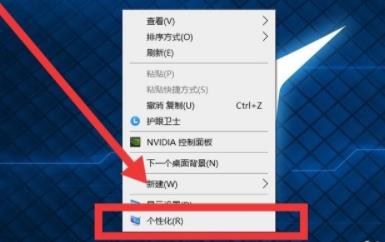
2、然后在弹出的界面中点击左侧的“主题”再选择“桌面图标设置”。
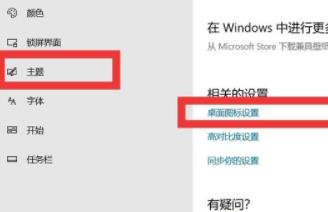
3、在弹出的设置界面中将“计算机”前面的框打上勾即可。

相关文章:Windows11操作系统曝光 | win11系统常见问题汇总 | win11电脑分屏设置方法
调一次就可以永久出现喽。
 Word文档去除背景水印的方法教程
Word文档去除背景水印的方法教程
现如今我们可以看到各种各样的水印,在编辑各种电子版的文档......
阅读 WPS技巧:批量清除WPS/Word中的回车符
WPS技巧:批量清除WPS/Word中的回车符
通常我们在使用WPS文字或者Word时,可能会因为复制而产生很多的......
阅读 华为nova10pro上市时间
华为nova10pro上市时间
对于华为即将发布的nova10pro系列手机,很多用户都等不及想要入......
阅读 代号街区前期角色选择哪个比较好
代号街区前期角色选择哪个比较好
代号街区前期角色选择哪个比较好,代号街区前期角色选择哪个比......
阅读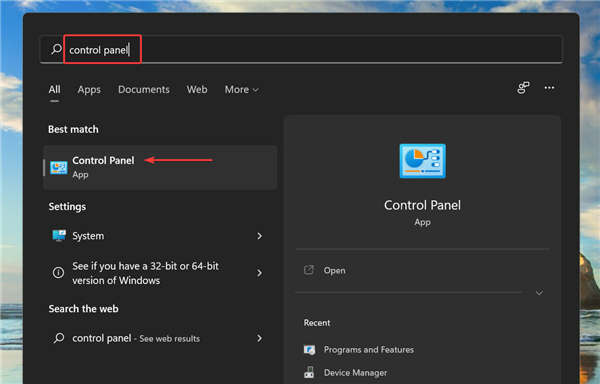 如何在 Windows 11 中关闭密码保护共享
如何在 Windows 11 中关闭密码保护共享
我应该在 Windows 11 中关闭受密码保护的共享吗? 这个问题没有一......
阅读 一加 10 Pro 于 3 月 31 日全
一加 10 Pro 于 3 月 31 日全 百度网盘怎么恢复误删文
百度网盘怎么恢复误删文 抖音卡点视频制作方法图
抖音卡点视频制作方法图 Windows 10 21H1功能更新(内
Windows 10 21H1功能更新(内 数字人民币钱包状态异常
数字人民币钱包状态异常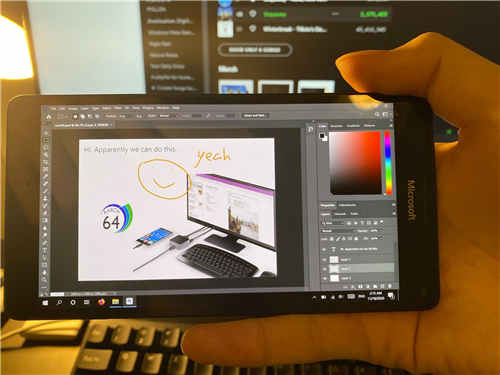 在Windows Phone上运行的Ado
在Windows Phone上运行的Ado CVE-2021-34481 - 打印机队列中
CVE-2021-34481 - 打印机队列中 电脑使用一段时间慢、卡
电脑使用一段时间慢、卡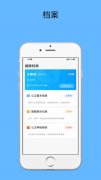 怎样下载健康天津app软件
怎样下载健康天津app软件 黑子说话白子说话是什么
黑子说话白子说话是什么 鬼谷八荒10月24日更新了什
鬼谷八荒10月24日更新了什 显卡性价比排行
显卡性价比排行 RX6600相当于什么N卡?RX6
RX6600相当于什么N卡?RX6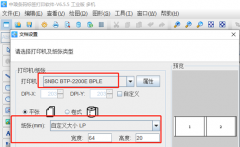 新北洋打印机如何打印条
新北洋打印机如何打印条 电脑cpu性能天梯图2022最新
电脑cpu性能天梯图2022最新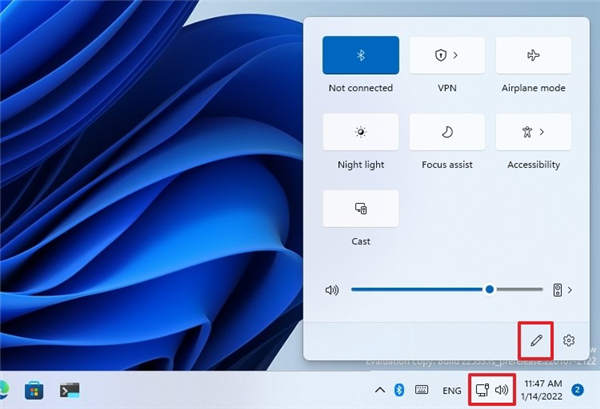 如何在Windows11上重新排列
如何在Windows11上重新排列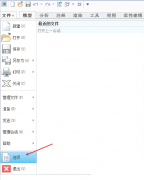 Creo快捷键怎么设置-Creo映
Creo快捷键怎么设置-Creo映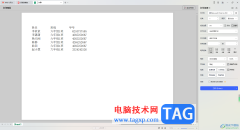 WPS Excel设置横向双面打印
WPS Excel设置横向双面打印 WPS excel折线图显示斜率和
WPS excel折线图显示斜率和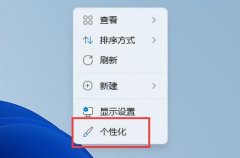 win11窗口颜色更改教程
win11窗口颜色更改教程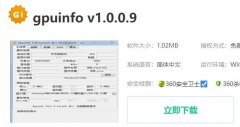 win10gpuinfo不能用解决方法
win10gpuinfo不能用解决方法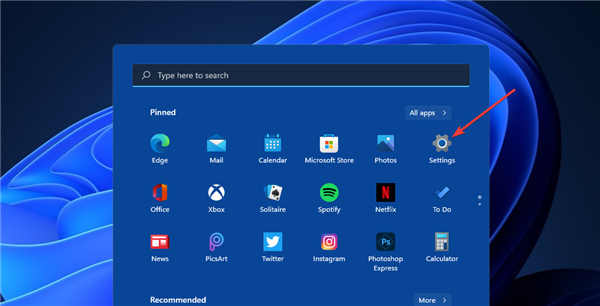 如何修复移动热点在Wind
如何修复移动热点在Wind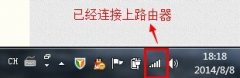 怎么更改无线路由器密码
怎么更改无线路由器密码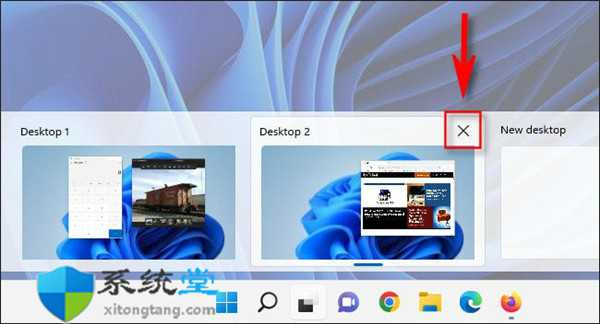
如何在 Windows 11 中删除虚拟桌面 要在 Windows 11 中删除虚拟桌面,首先通过单击任务栏中的图标(或按键盘上的 Windows+Tab)打开任务视图。将光标悬停在要关闭的虚拟...
次阅读
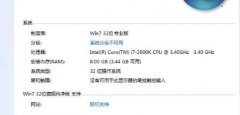
大部分的小伙伴电脑的系统还都是win732位,在安装内存的时候就会有疑问,能支持多大的内存呢?今天就给你们带来了详细的介绍,下面就一起来看看吧。...
次阅读
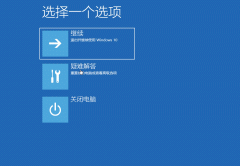
很多用户们在使用win10系统的时候,遇到了一些问题,需要进入安全模式中,但是很多的用户们都是不清楚要如何才能够进入到安全模式中,今天就来看看详细的教程吧~...
次阅读
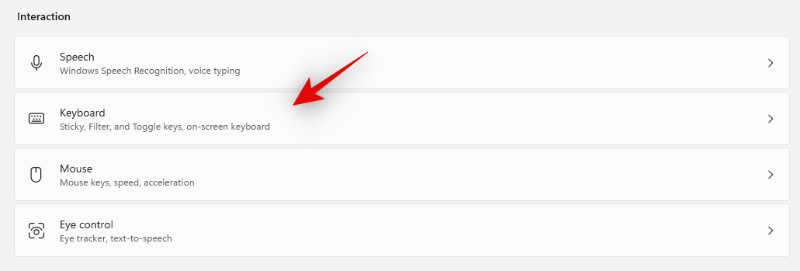
粘滞键取消了但不管用Win11_Win11取消沾滞键方法 win11电脑有时候会一直弹出粘滞键窗口,即使我们去掉了启用粘滞键依然关不掉,这时候应该怎么取消呢?今天小编就给大...
次阅读
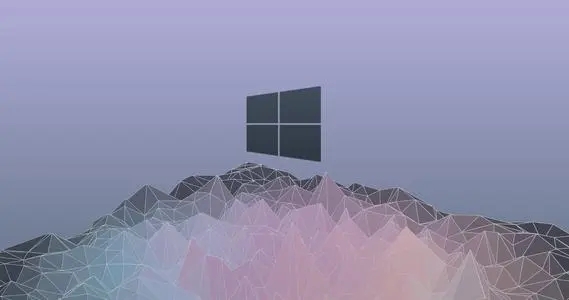
win11蓝牙耳机音质差的处理方法 蓝牙耳机音质很差 播放无损音乐时,情况更糟影响体验感,那么遇到这种情况要怎么办呢?下面就和小编一起来看看如何解决吧。 Win11蓝...
次阅读
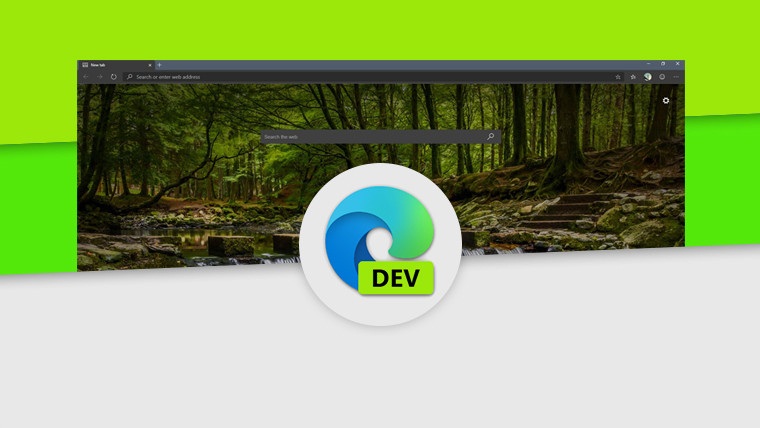
随着Microsoft Edge Canary版本86.0.584.0的发布,Microsoft更改了预加载新标签页选项的位置。以前可以在隐私和服务下找到它,现在在...
次阅读
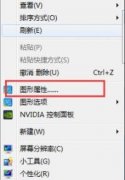
屏幕色彩调整的好一点,使用起来眼睛更舒服,视觉的体验也就更好,但是再使用win7系统的伙伴很多不知道怎么调整,下面就看看win7如何调整屏幕色彩吧。...
次阅读
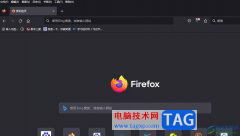
火狐浏览器是许多用户电脑上必备的一款网页浏览软件,其中强大的浏览功能,为用户带来了不错的网页浏览和流畅的上网体验,因此火狐浏览器吸引了不少的用户前来使用,当用户在使用火狐...
次阅读
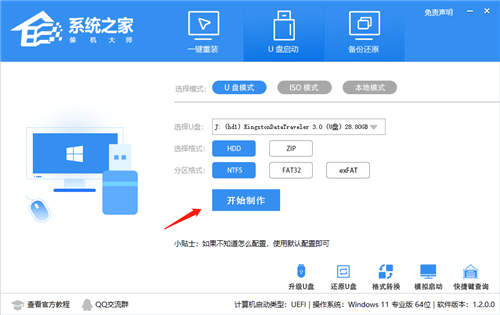
u盘安装win11提示不支持怎么办 不少小伙伴都想要安装上win11系统来体验一番,但是安装的时候却被提示不支持PC,那么win11安装提示不支持PC怎么办呢?接下来就让小编来告...
次阅读

我们在使用计算机工作学习的时候,如果有想要重装操作系统的需求,我们首先需要下载一个合适的操作系统。那么对于win7旗舰版正版系统在哪里下载这个问题,对于目前众多网站,小编觉得...
次阅读

我们在使用win7操作系统的时候,有的情况下可能需要我们去查看一些文件的文件格式,但是除了使用鼠标右键单击查看当前文件属性的方法很多小伙伴也想知道还有没有什么别的方法可以使用...
次阅读

我们在使用win7操作系统的时候,有的情况下可能就会遇到系统出现问题需要我们重新安装或者是重装系统的情况。但是对于手提电脑怎么用u盘安装win7系统这个问题还是有很多人不知道应该怎么...
次阅读
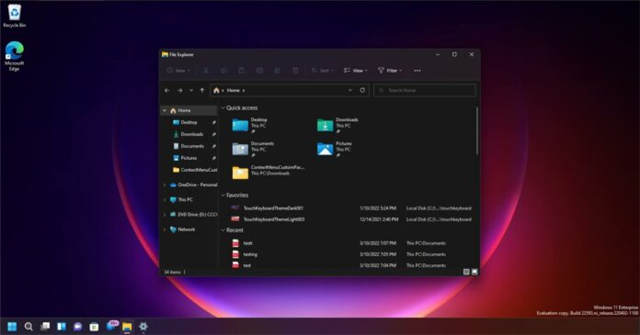
如何安装 Windows 11 Build 22593 要安装最新Windows11 Build 22593,请使用以下步骤: 1. 注册该程序后,打开设置 Windows 预览体验计划 页面。 2. 切换到开发或...
次阅读

任务视图工具是win10系统上非常方便好用的一个功能了,能够很好的去帮助广大的用户们快速浏览自己所有的任务等,但是很多的用户们想要将任务视图工具取消或者添加在任务栏上,那该怎样...
次阅读

有些游戏需要切换输入法到美式键盘才可以正常运行,不过有人不知道win11怎么添加美式键盘,其实我们只需要进入语言设置选项就可以完成添加了。...
次阅读